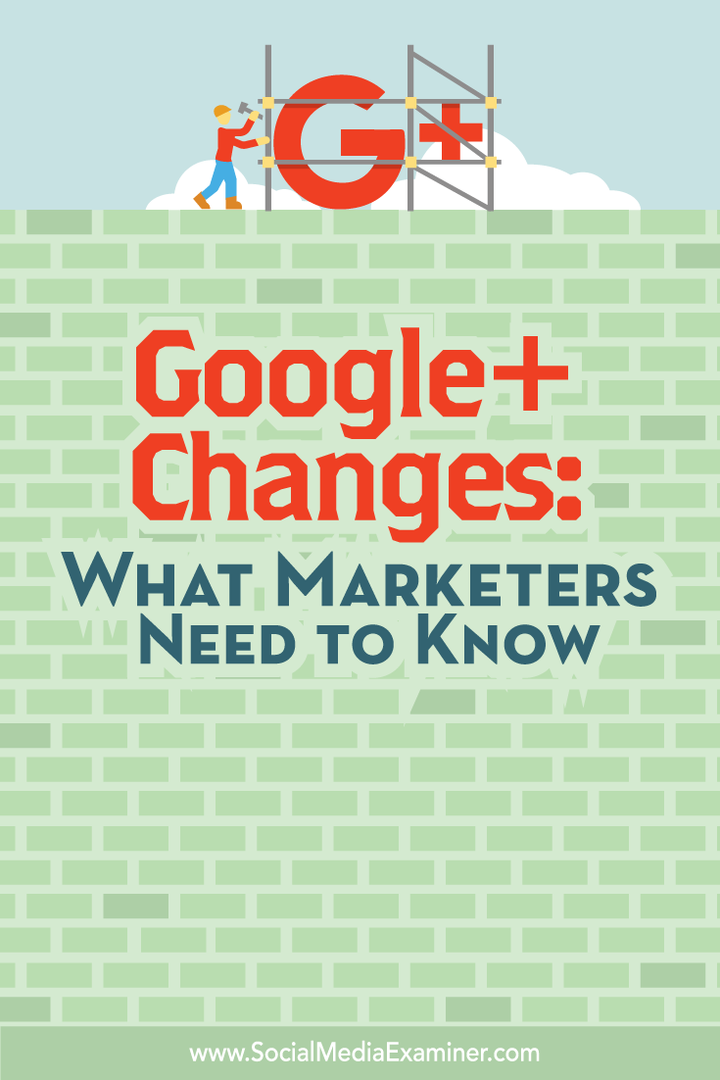تغييرات Google+: ما يحتاج المسوقون إلى معرفته: ممتحن الوسائط الاجتماعية
Google+ / / September 26, 2020
 هل سمعت عن التغييرات في + Google؟
هل سمعت عن التغييرات في + Google؟
هل تريد أن تعرف كيف تؤثر إعادة التصميم عليك؟
لمساعدة المسوقين على فهم ما يمكن توقعه ، استكشفنا مؤخرًا Google+ الجديد وطلبنا من الخبراء البارزين التفكير في أفكارهم بشأن التصميم الجديد.
في هذه المقالة سوف اكتشف ماذا‘تغيرت مع Google+.
لماذا يجب أن يهتم المسوقون بـ Google+
قبل التعمق في تفاصيل تحديثات + Google الجديدة ، من المهم معالجة ما تعنيه هذه التحديثات لجهات التسويق عبر الشبكات الاجتماعية ككل. منذ أخبار عن الانفصال في منتجات + Google التي بدأت في أوائل عام 2015 ، اعتقد بعض المسوقين أنها كانت بداية نهاية + Google. تم دعم هذه الأفكار بشكل أكبر عندما أعلنت Google عن فصل Google+ من منتجاتها الأخرى.
لكن الآن ، يمكننا أن نرى أن هذه ليست نهاية + Google. "التغييرات الجديدة في + Google مؤكدة ، وعلامة الراحة + Google موجودة لتبقى على الأقل في المستقبل غير المحدد" ، حسب توقع جيسي ستاي، مؤلف Google+ Marketing for Dummies. وأضاف: "هذا يُظهر أن Google لا تزال تضع الأموال والموارد في الموقع ، ولا تزال تعتبره منتجًا يستحق إنفاق الأموال عليه"
فيما يتعلق بالتسويق ، فإن الشركات التي ترغب في الوصول إلى الأشخاص المتحمسين لشيء ما ستجد أنه من الأسهل القيام بذلك من خلال التغييرات الجديدة في + Google.
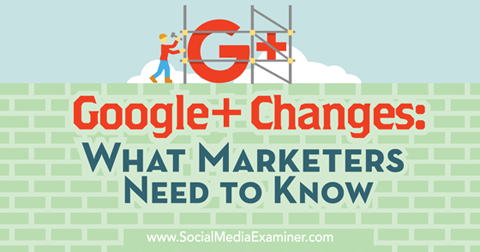
بالنسبة الى مارتن شيرفينغتون، مؤسس بالإضافة إلى عملك، "مع إصدار هذا الإصدار الأخير من + Google ، نرى تجسيدًا جديدًا لجانب النظام الأساسي ، مع التركيز على المجموعات والمنتديات. هذا شيء عظيم بالنسبة لأولئك الذين يطلقون العنان لمهوسهم الداخلي ، متحررين من العلاقات الاجتماعية التاريخية والديناميات على منصات أخرى. يتمتع الأشخاص بحرية إخبار العالم عن حبهم للدراجات النارية العتيقة ، والعثور على الأشخاص الذين يحبونهم أيضًا ".
قال "إنه تطور ذكي لمنتج + Google" تري راتكليف، مصور في عالقون في الجمارك. "لطالما كان التصوير الفوتوغرافي والشغف من أعظم نقاط القوة في + G والآن مع التركيز على أخذها في المجتمعات والمجموعات ، أصبح الأمر أكثر إثارة".
بالطبع ، لن تجعل التغييرات الجميع سعداء. مثل راي هيلتز, استراتيجي وسائل الاعلام الاجتماعية ملاحظات ، سيبحث العديد من المستخدمين عن "... ميزات مفقودة مثل: أحداث + G (نقطة حساسة معينة لمضيفي HOA) ، الاستطلاعات ، بطاقات التمرير ، Hangouts (لا يمكن الوصول إليها من الداخل G +)... "إنه يعتقد أن مستخدمي + Google للجوال سيتمكنون من الانتقال إلى النظام الأساسي الجديد بشكل أسهل من أولئك الذين استثمروا الوقت في الموقع الرئيسي منذ البداية.
مع وضع هذه الأشياء في الاعتبار ، من المهم التركيز على سفير + Google دينيس لابيل يرى المستقبل. "إن + Google الجديد يدور حول الرسم البياني للاهتمامات ، وشبكة الويب المفتوحة ، ولكن في الغالب ، يتعلق بشغف الأشخاص". إذا كان لديك التسويق موجه نحو الأشخاص المتحمسين ، ستجد طرقًا رائعة للتواصل معهم في الجديد Google+.
مع وضع هذه الأشياء في الاعتبار ، إليك ما يحتاج المسوقون إلى معرفته حول + Google الجديد.
# 1: ابحث عن الأشياء المفقودة
قبل النظر إلى ما تمت إعادة تصميمه ، دعنا نلقي نظرة على الأشياء التي اختفت أو انتقلت إلى نطاقاتها الفرعية. إذا كانت هذه الأشياء لا تزال موجودة في قائمة الشريط الجانبي الأيمن ، فسيلزمك البحث عن الزر أدناه أو عن مطالبات مماثلة للتبديل إلى تجربة + Google الجديدة.

ما يلي مفقود بشكل ملحوظ من قائمة لوحة التحكم الجديدة في + Google:
الأحداث
تتوفر الأحداث حاليًا في تطبيق Google+ Android والعرض الكلاسيكي لـ Google+. إذا كنت تريد إنشاء حدث وتشاهد + Google الجديد ، فابحث عن الرابط في الجزء السفلي الأيمن من لوحة التحكم في + Google للرجوع إلى Classic G +.
Hangouts
يمكنك الآن العثور على Hangouts على نطاقها الفرعي ، hangouts.google.com. هناك يمكنك الاتصال بجهات اتصال Google الخاصة بك عبر مكالمات الفيديو أو المكالمات الهاتفية أو الدردشات النصية. يمكنك أيضًا استخدام القائمة للعثور على Hangouts على الهواء.
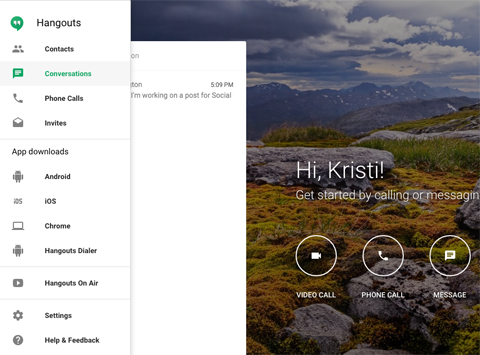
يحتوي Hangouts أيضًا على تطبيق خاص به لأجهزة Android و iOS ، منفصل عن تطبيق Google+ الرئيسي.
Google My Business
تم الآن تقسيم علامتك التجارية في Google+ وصفحات الأنشطة التجارية المحلية بين Google+ و Google My Business. لا يزال بإمكانك التبديل بين ملفك الشخصي والصفحات باستخدام القائمة الموجودة في الجزء العلوي الأيمن من لوحة التحكم.
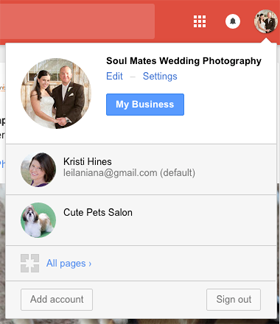
عندما تحدد إحدى صفحاتك من تلك القائمة المنسدلة ، ستستخدم + Google كصفحتك. يتيح لك ذلك القيام بمعظم الأشياء التي كان يمكنك القيام بها من قبل ، بما في ذلك مشاهدة البث ومتابعة الملفات الشخصية والصفحات في Google+ ، انضم إلى مجتمعات وأنشئها ، وتابع المجموعات وأنشئها ، ونظم الأشخاص الذين تتابعهم في دوائر (المزيد عن هذه الخيارات في وقت لاحق).
يكمن الاختلاف الكبير في أنك تريد تعديل صفحتك أو عرض رؤى صفحتك. للقيام بذلك ، تحتاج إلى النقر فوق الزر "نشاطي التجاري" عند استخدام + Google كصفحتك.
أو يمكنك الانتقال إلى النطاق الفرعي "نشاطي التجاري على Google" ، business.google.com. ستجد هناك خيارات لتحرير صفحاتك (تمت مناقشتها بالتفصيل لاحقًا في المنشور) ، وإدارة مواقعك (نشاط تجاري محلي الصفحات) ، وعرض رؤى صفحتك ، وإنشاء صفحات تجارية جديدة أو أعمال محلية واستعادة العلامة التجارية أو الأعمال المحلية المحذوفة مسبقًا الصفحات.
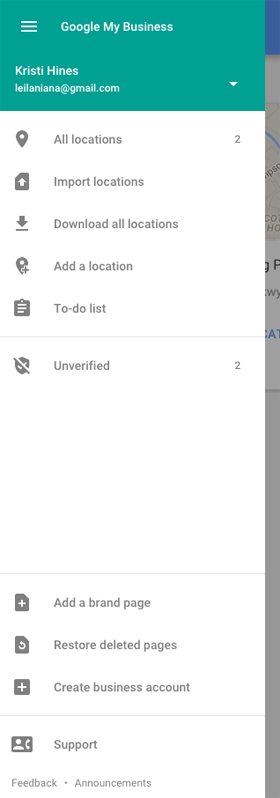
يحتوي Google My Business أيضًا على تطبيق خاص به لأجهزة Android و iOS ، منفصل عن تطبيق Google+ الرئيسي.
الصور
الصور هي أيضًا ضمن المجال الفرعي الخاص بها ، photos.google.com. هذا هو المكان الذي ستجد فيه جميع الصور التي حملتها إلى ملفك الشخصي في Google+.
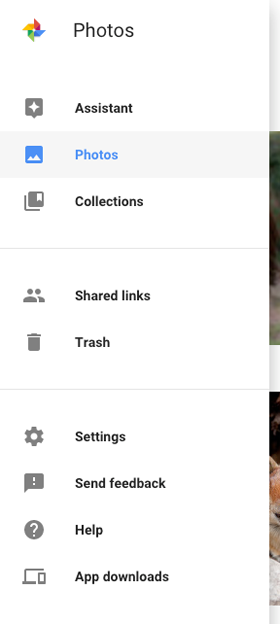
يحتوي تطبيق الصور أيضًا على تطبيق خاص به لأجهزة Android و iOS ، منفصل عن تطبيق Google+ الرئيسي.
# 2: عرض التدفق الجديد
كما كان من قبل ، يمكنك مشاهدة البث (موجز الأخبار) باستخدام ملفك الشخصي أو صفحتك في Google+. للبدء ، انقر فوق صورة ملفك الشخصي في الجزء العلوي الأيمن وحدد الملف الشخصي أو الصفحة التي تريد استخدامها من القائمة. سيتم نقلك بعد ذلك إلى ملفك الشخصي أو ساحة مشاركات الصفحة.
يعرض ساحة مشاركات + Google الجديدة التحديثات في عمود واحد أو عمودين (حسب دقة الشاشة / حجمها). يشتمل البث الخاص بك على تحديثات من الأشخاص والصفحات والمجتمعات والمجموعات التي تتابعها.
في الجزء السفلي من كل تحديث ، سترى رموزًا تتيح لك إجراء 1+ (مثل) التحديثات والتعليق والمشاركة على Google+ بالإضافة إلى Facebook و Twitter.

لتخصيص ما تراه في ساحة مشاركات Google+ ، انتقل إلى قائمة الأشخاص في الشريط الجانبي الأيسر ثم انقر فوق علامة التبويب "متابعة" في الأعلى. سترى قائمة بالأشخاص والصفحات الموجودة في دوائرك. انقر على النقاط الثلاث على يسار دوائرك للعثور على إعدادات الدائرة.
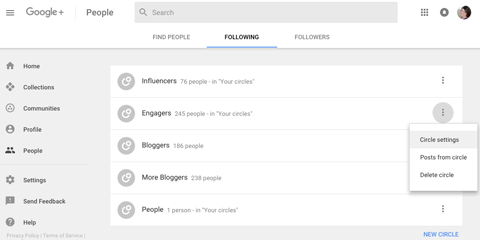
هناك ، يمكنك اختيار ما إذا كنت تريد مشاهدة المزيد أو القليل من تحديثات دائرة معينة في ساحة المشاركات.
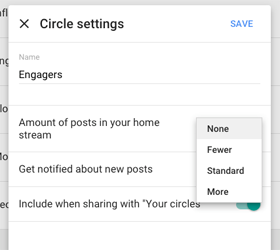
الشيء نفسه ينطبق على المجتمعات. ستعرض المشاركات في ساحة المشاركات من مجتمعاتك اسم المجتمع باللون الأخضر أو الأزرق ، اعتمادًا على ما إذا كنت تتابع الشخص الذي نشر في المجتمع.
إذا كنت لا ترغب في رؤية مشاركة ذلك المجتمع في ساحة المشاركات ، فانقر على اسم المجتمع ، ثم انقر على النقاط الثلاث أعلى صورة غلاف المنتدى للعثور على إعدادات المنتدى. على غرار إعدادات الدائرة ، يمكنك اختيار ما إذا كنت تريد رؤية تحديثات أكثر أو أقل من المجتمع في ساحة المشاركات.

إذا كنت لا تريد رؤية التحديثات من المجموعات التي تتابعها في ساحة المشاركات ، فيجب عليك الانتقال إلى المجموعة وإلغاء متابعتها.
سيسمح لك استخدام هذه الخيارات بضبط التحديثات التي تريد رؤيتها من مجتمع Google+ الخاص بك.
# 3: نشر التحديثات
كما كان من قبل ، يمكنك نشر تحديثات لملفك الشخصي في Google+ أو صفحتك من ساحة المشاركات. للبدء ، انقر فوق صورة ملفك الشخصي في الجزء العلوي الأيمن وحدد الملف الشخصي أو الصفحة التي تريد استخدامها من القائمة. يمكنك بعد ذلك نشر التحديثات من البث باستخدام مربع التحديث في الأعلى أو رمز القلم الرصاص في أسفل اليمين.
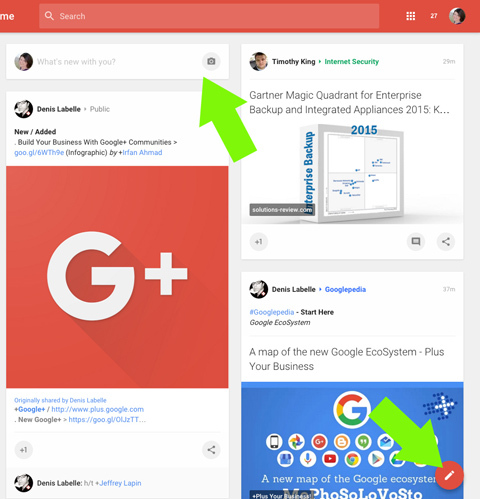
عند النقر فوق أحدها ، يظهر مربع التحديث.

إذا قمت بالنقر فوق الارتباط الموجود بجوار اسمك ، فيمكنك ضبط الرؤية لتحديثك. للحصول على تحديدات إضافية خارج "عام" وتحديد مجتمعات أو مجموعات ، انقر فوق الارتباط "مشاهدة المزيد".

يسمح لك ذلك بالنشر في مجموعة واحدة أو أكثر (مرئي لجميع المتابعين للمجموعات المحددة) ، إلى مجتمع واحد أو أكثر (مرئي للجميع في المجتمعات المحددة) ، لدائرة واحدة أو أكثر (مرئية للجميع في الدوائر المحددة) أو لشخص واحد أو أكثر (مرئي للأفراد المحددين).
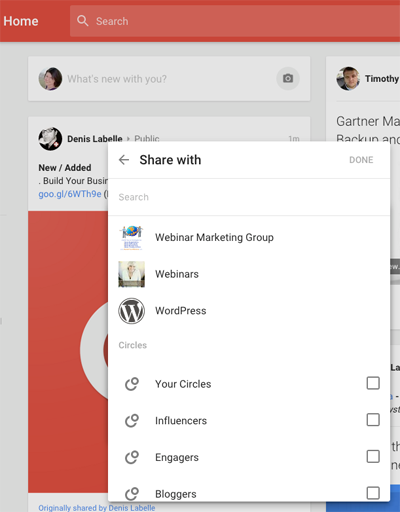
إذا كنت تنتمي إلى الكثير من المجموعات والمنتديات ، فسيتعين عليك التمرير بعدهم للعثور على دوائرك. لتحديد الأفراد ، سيتعين عليك التمرير عبر مجتمعاتك ودوائرك.
احصل على تدريب التسويق على YouTube - عبر الإنترنت!

هل تريد تحسين تفاعلك ومبيعاتك مع YouTube؟ ثم انضم إلى أكبر وأفضل تجمع لخبراء التسويق على YouTube حيث يشاركون إستراتيجياتهم المثبتة. ستتلقى تعليمات مباشرة خطوة بخطوة تركز على إستراتيجية YouTube وإنشاء مقاطع فيديو وإعلانات YouTube. كن بطل التسويق على YouTube لشركتك وعملائك أثناء تنفيذ الاستراتيجيات التي تحقق نتائج مثبتة. هذا حدث تدريبي مباشر عبر الإنترنت من أصدقائك في Social Media Examiner.
انقر هنا للحصول على التفاصيل - التخفيضات تنتهي في 22 سبتمبر!بمجرد تحديد من تريد مشاركة تحديثاتك معه ، أدخل نص التحديث وانقر على الرموز في الجزء السفلي لمشاركة صورة أو رابط أو موقعك الحالي.

انقر فوق النقاط الثلاث في الجزء العلوي الأيمن من مربع التحديث إذا كنت تريد تعطيل التعليقات أو مشاركات منشوراتك.
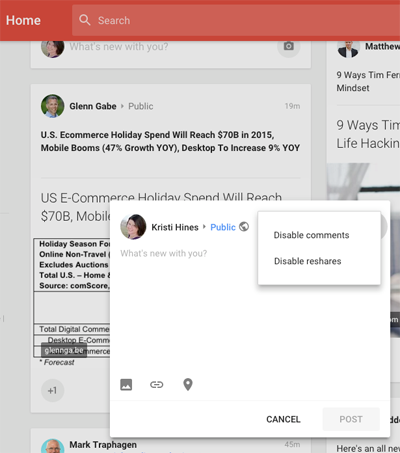
# 4: اكتشاف المجموعات وإنشاؤها
كما كان من قبل ، يمكنك متابعة المجموعات وإنشاؤها باستخدام ملفك الشخصي أو صفحتك في Google+. للبدء ، انقر فوق صورة ملفك الشخصي في الجزء العلوي الأيمن وحدد ملف التعريف أو الصفحة التي تريد استخدامها. ثم انقر فوق قائمة المجموعات في الشريط الجانبي الأيسر.
في الصفحة التالية ، سترى مربع بحث للمجموعات وثلاث علامات تبويب في الأعلى: مميزة ومتابعة وتلك.
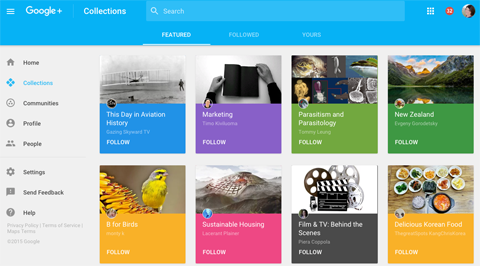
استخدم مربع البحث أو علامة التبويب "المميزة" للعثور على مجموعات لمتابعة. انقر فوق علامة التبويب "متابع" لمشاهدة المجموعات التي تتابعها. واستخدم علامة التبويب "لك" لمشاهدة المجموعات التي أنشأتها أو لإنشاء مجموعة جديدة.
إذا كنت منشئ مجموعة ، فسترغب في زيارة مجموعتك لمشاهدة أحدث التغييرات. لتعديل مجموعتك ، انقر على النقاط الثلاث أعلى يمين صورة غلاف المجموعة واختر تحرير المجموعة.
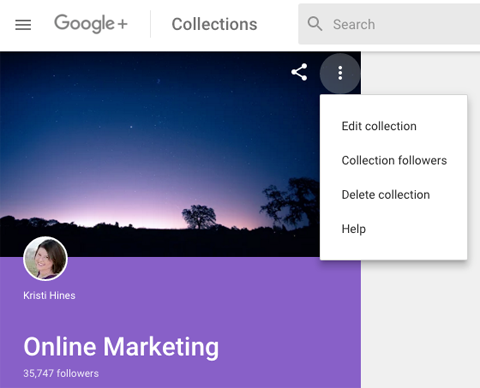
الآن ، يمكنك تحديث صورة غلاف مجموعتك وشعارها ولون المظهر والتفضيلات التالية.
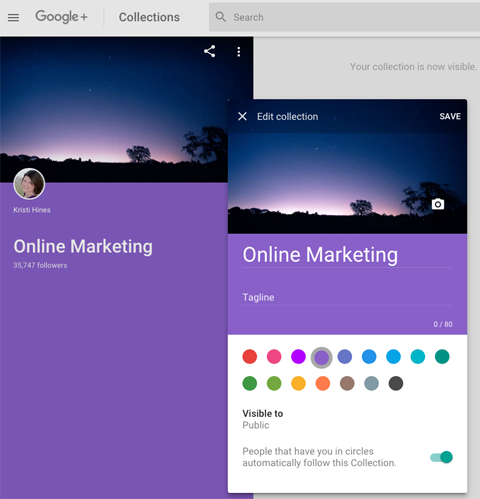
يمكنك نشر تحديثات لمجموعتك من هنا باستخدام رمز القلم الرصاص في أسفل يمين ملف الشاشة ، أو من مربع التحديث في البث الخاص بك عن طريق تحديد مجموعتك كوجهة لملف تحديث.
# 5: الانضمام وإنشاء المجتمعات
تمامًا كما كان من قبل ، يمكنك الانضمام إلى منتديات وإنشاؤها باستخدام ملفك الشخصي أو صفحتك في Google+. للبدء ، انقر فوق صورة ملفك الشخصي في الجزء العلوي الأيمن وحدد الملف الشخصي أو الصفحة التي تريد استخدامها من القائمة. ثم انقر فوق قائمة المجتمعات في الشريط الجانبي الأيسر.
في الصفحة التالية ، سترى مربع بحث عن المنتديات وثلاث علامات تبويب في الأعلى: موصى به ، وعضو ، وتاريخك.
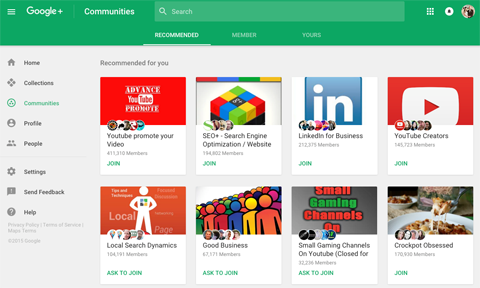
يمكنك استخدام مربع البحث أو علامة التبويب الموصى بها للعثور على مجتمعات للانضمام إليها والمشاركة فيها. انقر فوق علامة التبويب "الأعضاء" لمشاهدة المنتديات التي انضممت إليها بالفعل. واستخدم علامة التبويب "لك" لمشاهدة المنتديات التي أنشأتها أو لإنشاء مجتمع جديد.
إذا كنت مالك أحد المنتديات ، فسترغب في زيارة منتداك للاطلاع على أحدث التغييرات. على وجه الخصوص ، يمكن الوصول إلى معلومات المجتمع الآن من خلال رمز المعلومات ("i" في الدائرة). لتعديل المجتمع ، انقر على النقاط الثلاث في الجزء العلوي الأيسر من صورة غلاف المجتمع واختر تحرير المجتمع.

الآن ، يمكنك تحرير صورة غلاف المجتمع والاسم والشعار والخصوصية والوصف ونشر الفئات والروابط.
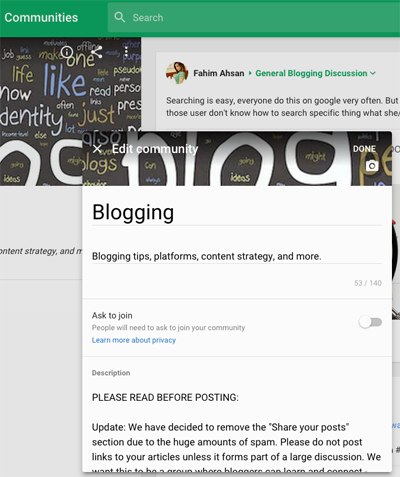
استخدم قائمة إدارة الأعضاء إذا كنت تريد ترقية الأعضاء إلى وسيط أو إزالتهم من المجتمع. يمكنك أيضًا تعديل إعدادات المنتدى الشخصية لعرض مشاركات أكثر أو أقل من المجتمع في ساحة المشاركات أو لتشغيل الإشعارات أو إيقاف تشغيلها.
يمكنك نشر تحديثات لمجتمعك من هنا باستخدام رمز القلم الرصاص في أسفل يمين ملف الشاشة ، أو من مربع التحديث في البث الخاص بك عن طريق تحديد مجتمعك كوجهة لـ تحديث.
# 6: تحرير ملف التعريف الخاص بك
يمكنك تعديل ملفك الشخصي في Google+ باستخدام طريقتين. انقر على صورة ملفك الشخصي في الجزء العلوي الأيمن وانقر على رابط الملف الشخصي في Google+. أو انقر على رابط الملف الشخصي في قائمة الشريط الجانبي الأيسر.
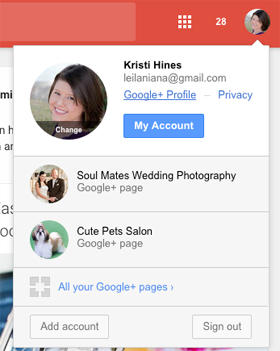
لقد تغير تصميم الملف الشخصي الجديد في Google+ بعدة طرق. أولاً ، لا توجد علامات تبويب لمعلومات "حول" والصور ومقاطع الفيديو وما إلى ذلك. بدلاً من ذلك ، سترى صورة الغلاف والمعلومات الأساسية ، متبوعة بمجموعاتك ومجتمعاتك ثم تحديثاتك.
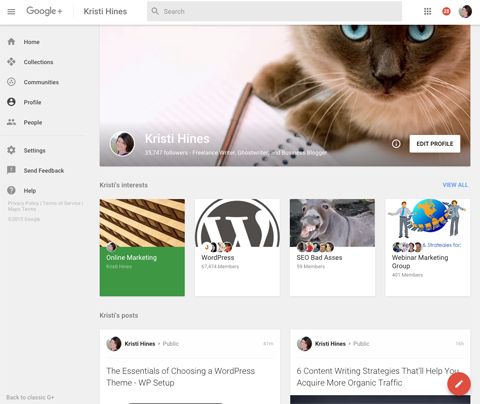
لتعديل مستوى رؤية المجموعات التي تتابعها والمجتمعات التي أنت عضو فيها ، انقر على زر تعديل الملف الشخصي. يؤدي هذا إلى إظهار خيارات لتحديد (أو إلغاء تحديد) المجموعات والمجتمعات التي تريد عرضها في ملف التعريف الخاص بك.
يمكنك إلغاء تحديدها جميعًا إذا كنت تريد أن يرى الأشخاص تحديثاتك على الفور ، أو يمكنك تحديد المجموعات أو المجتمعات المميزة التي تمتلكها لعرضها في ملفك الشخصي.

لاحظ أنه لا يمكنك إزالة المجموعات التي أنشأتها من ملفك الشخصي. إذا كنت لا تريد عرض مجموعة في ملفك الشخصي ، فعليك حذفها بالكامل.
يمكنك أيضًا تحديث صورة الغلاف وصورة الملف الشخصي والشعار من هذا العرض.
لتحديث ما كان يُعرف سابقًا بعلامة التبويب "حول" في Google+ ، انقر على رمز المعلومات ("i" في الدائرة) في طريقة العرض هذه أو بجوار زر تعديل الملف الشخصي. ينقلك هذا إلى صفحة "نبذة عني" الجديدة الموجودة في المجال الفرعي الخاص بها في aboutme.google.com.
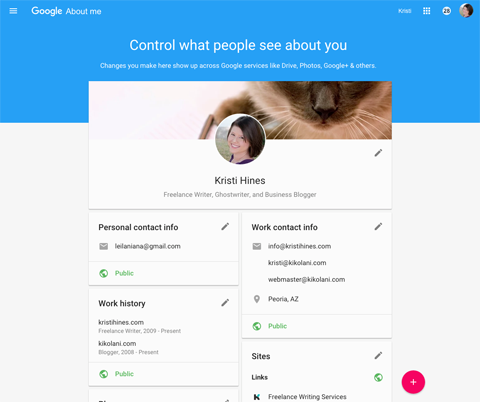
تحتوي هذه الصفحة على المعلومات الموجودة سابقًا في علامة التبويب "حول" في + Google ، باستثناء المقدمة. لتعديل قسم ، انقر على أيقونة القلم الرصاص في أعلى يمين القسم. يتم عرض المعلومات هنا لأي شخص ينقر على ملفك الشخصي من خدمات Google الأخرى.
يمكنك النقر فوق الارتباط العام أسفل كل قسم لتغيير رؤية هذا القسم إلى خاص ، أشخاص في دوائرك (دوائرك) أو الأشخاص في دوائرك والأشخاص المرتبطون بمن هم في دوائرك (موسعة الدوائر).
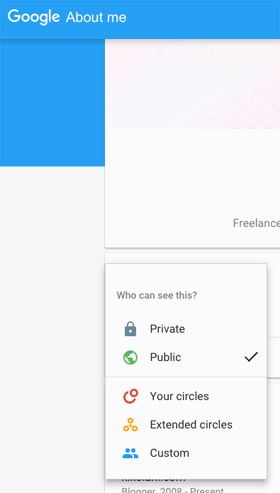
# 7: تحرير صفحتك
يمكنك تعديل علامتك التجارية في Google+ أو صفحة الأعمال المحلية بطريقتين. لاستخدام القائمة الموجودة في الجزء العلوي الأيمن من لوحة التحكم ، انقر فوق صورة ملفك الشخصي لتحديد صفحتك وانقر فوق الزر My Business. او اذهب الى business.google.com وحدد صفحتك.
في الشاشة التالية ، من المفترض أن ترى زر تحرير أحمر على الصفحة التي حددتها.

هذا يسمح لك بتحديث معلومات صفحتك.
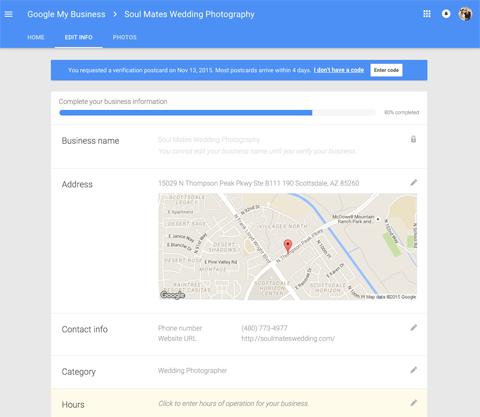
بالنسبة لبعض صفحات العلامات التجارية ، قد يتم أيضًا توجيهك مرة أخرى إلى Classic G + ويمكنك تعديل صفحتك من هناك. إذا نقرت على المطالبة للانتقال إلى Google+ الجديد ، فستفقد القدرة على تعديل صفحتك.
رقم 8: تنظيم دوائرك
كما كان من قبل ، يمكنك متابعة الملفات الشخصية أو الصفحات من خلال إضافتها إلى ملفك الشخصي في Google+ أو دوائر الصفحة. للبدء ، انقر فوق صورة ملفك الشخصي في الجزء العلوي الأيمن وحدد الملف الشخصي أو الصفحة التي تريد استخدامها من القائمة. ثم انقر فوق قائمة الأشخاص في الشريط الجانبي الأيسر.
في الصفحة التالية ، سترى مربع بحث عن الأشخاص وثلاث علامات تبويب في الأعلى: البحث عن الأشخاص والمتابعين والمتابعين.
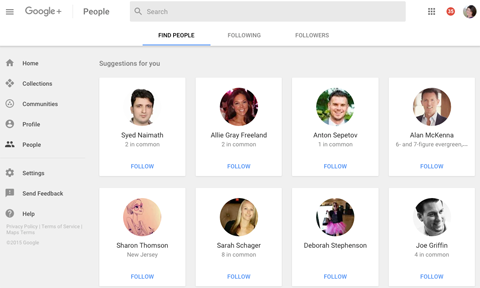
للعثور على أشخاص وصفحات لمتابعتها ، استخدم مربع البحث أو علامة التبويب "بحث عن أشخاص". انقر على رابط "متابعة" لإضافتهم إلى دوائر معينة.
في علامة التبويب "متابعة" ، سترى الدوائر التي أنشأتها ويمكنك إنشاء دوائر جديدة من هناك. إذا كنت ترغب في تعديل إعدادات دائرتك ، فانقر على النقاط الثلاث بجوار كل دائرة.
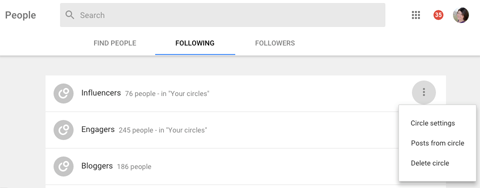
تسمح لك إعدادات الدائرة بتهيئة عدد التحديثات التي تريد رؤيتها في ساحة المشاركات من الأشخاص والصفحات في الدائرة. يمكنك أيضًا تحديد ما إذا كنت تريد تلقي إشعارات من هؤلاء الأشخاص والصفحات في الدائرة.
# 9: تحقق من إعداداتك
أخيرًا وليس آخرًا ، تأكد من التحقق من إعدادات ملفك الشخصي أو صفحتك. للبدء ، انقر فوق صورة ملفك الشخصي في الجزء العلوي الأيمن وحدد الملف الشخصي أو الصفحة التي تريد استخدامها من القائمة. ثم انقر فوق قائمة الإعدادات في الشريط الجانبي الأيسر.
ستجد هنا إعدادات ملفك الشخصي أو صفحتك المحددة. يتيح لك ذلك تحديد من يمكنه التعليق على مشاركاتك ، وكيفية مشاركة الصور ومقاطع الفيديو ، وما يظهر في ملفك الشخصي ، كيف يتم تخطيط البث الخاص بك ، وإشعارات البريد الإلكتروني والهاتف ، والتطبيقات والأنشطة ، ومشاركة الموقع وغيرها من الميزات المتقدمة الإعدادات. قد تختلف هذه الخيارات بناءً على ملف التعريف أو الصفحة التي اخترتها.
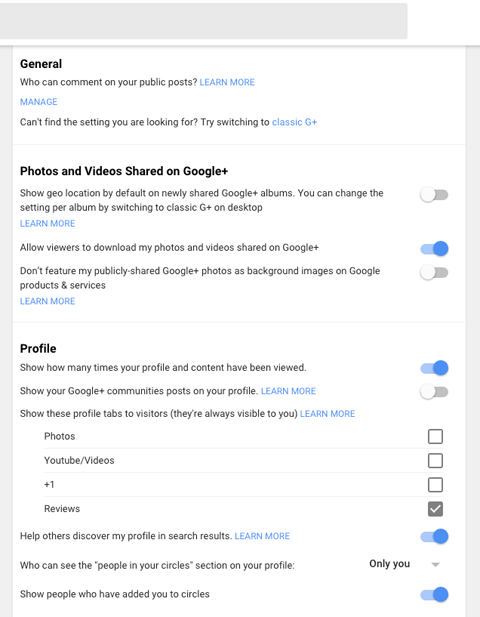
في الجزء السفلي من إعداداتك ، ستجد أيضًا خيار حذف ملفك الشخصي أو صفحتك في Google+.
ما رأيك في أحدث التغييرات في + Google؟ هل تعتقد أن هذه التغييرات ستبقي + Google واقفة على قدميها على المدى الطويل؟ يرجى مشاركة أفكارك في التعليقات أدناه!